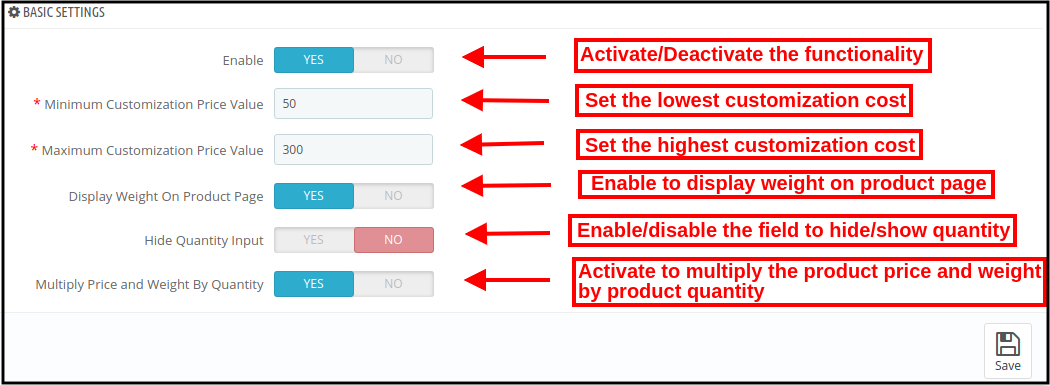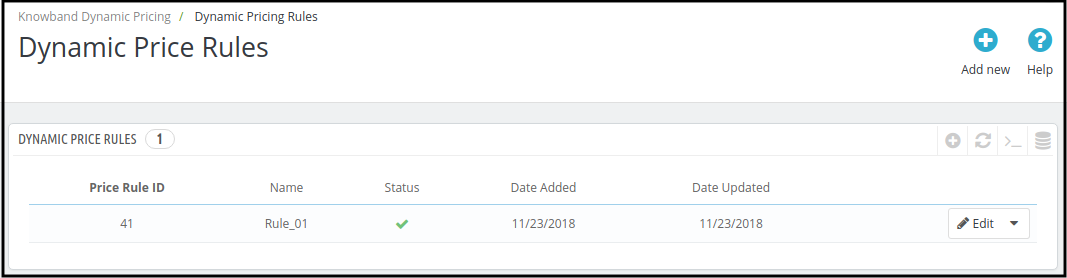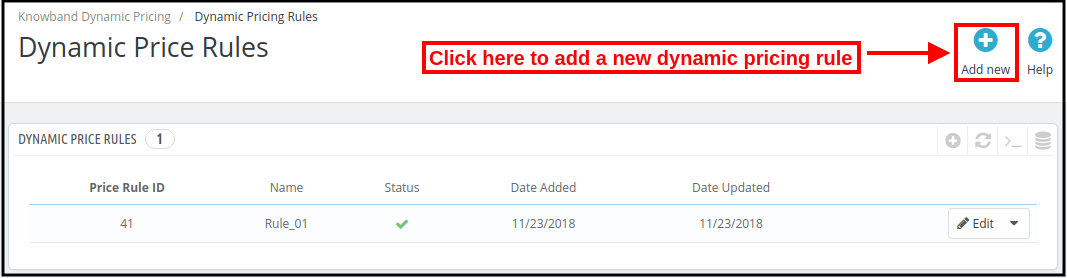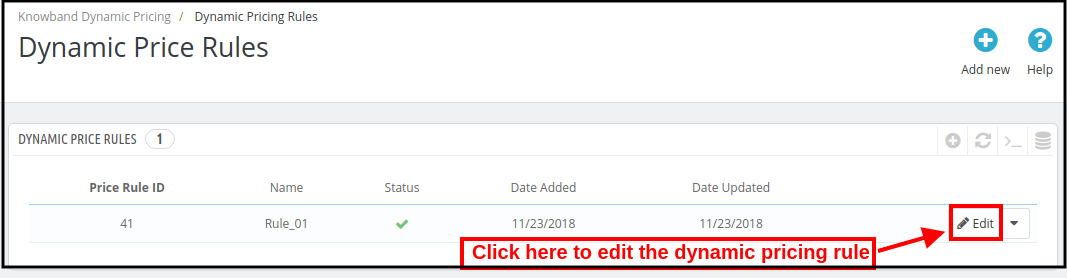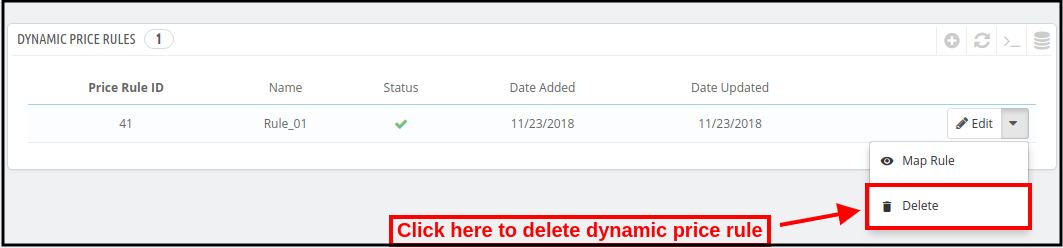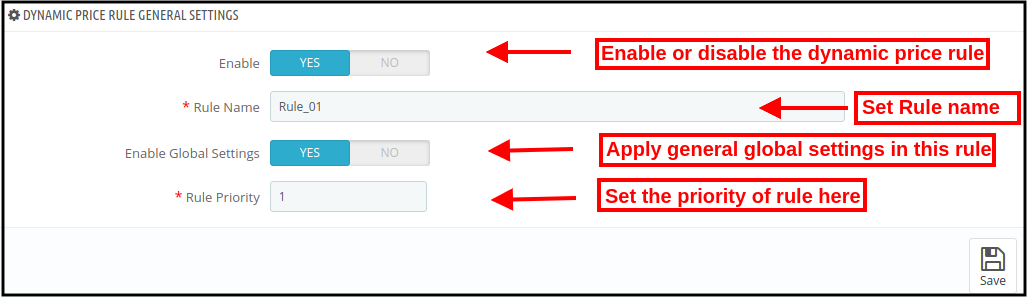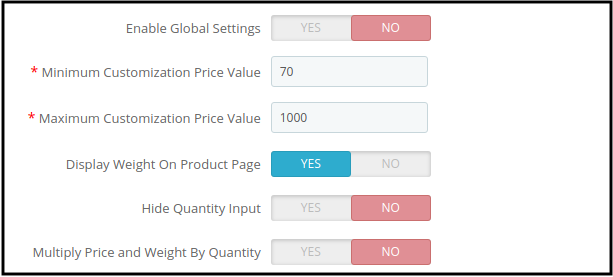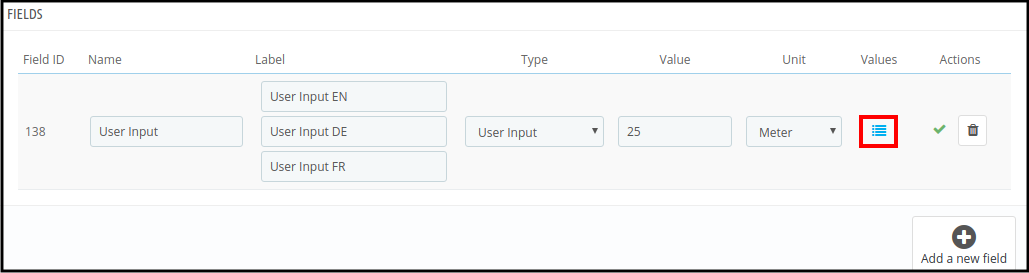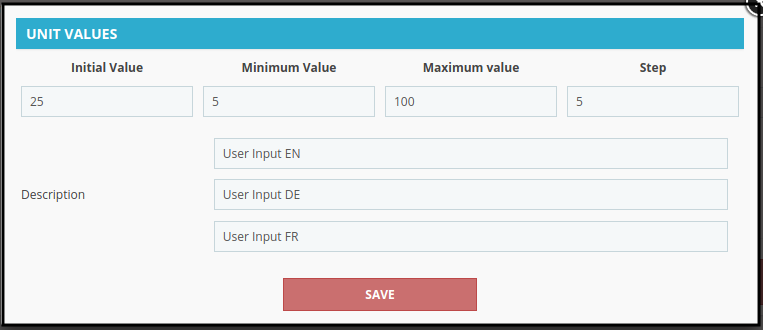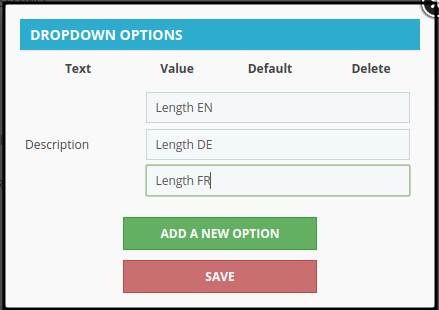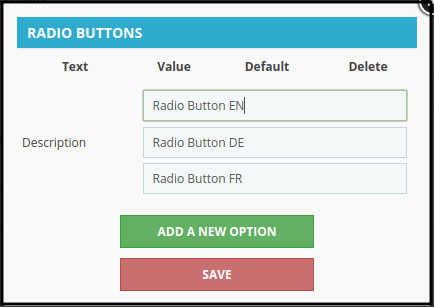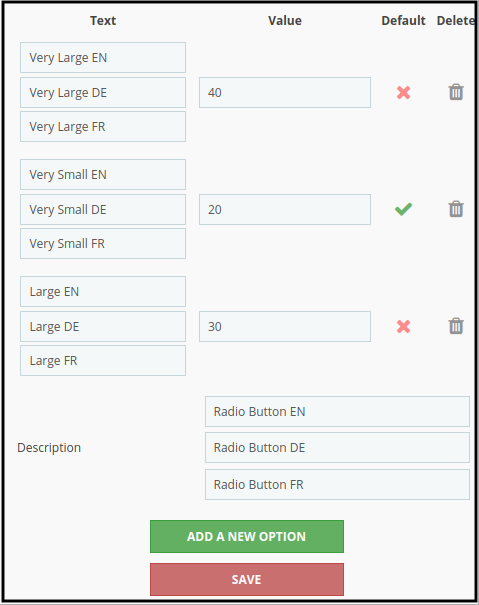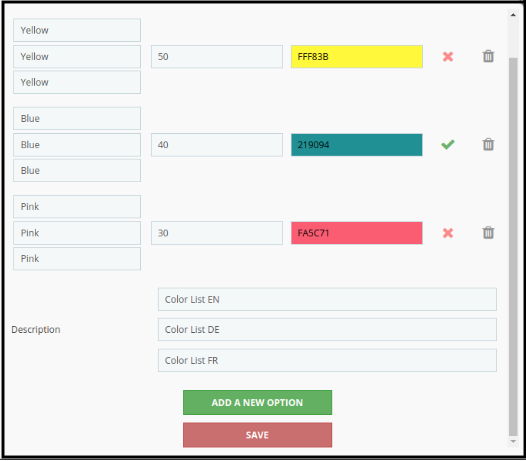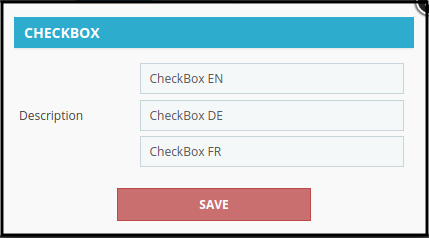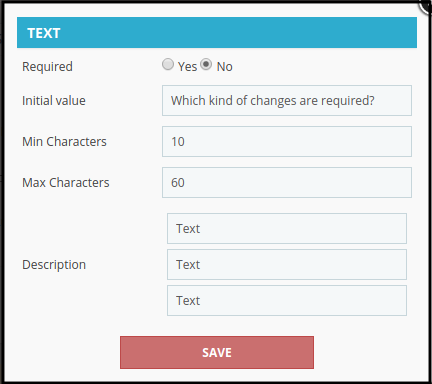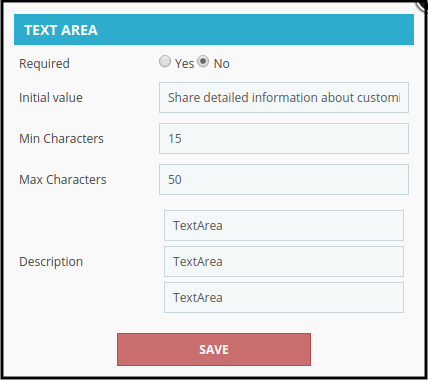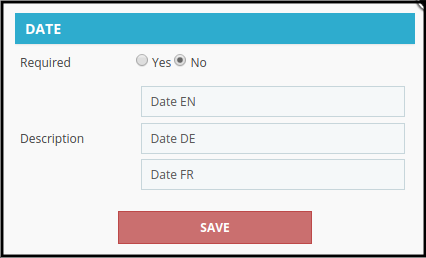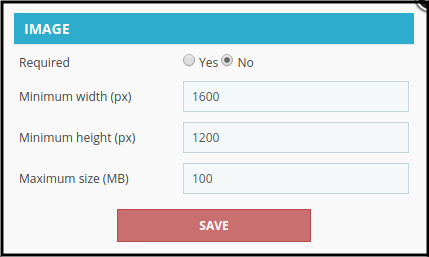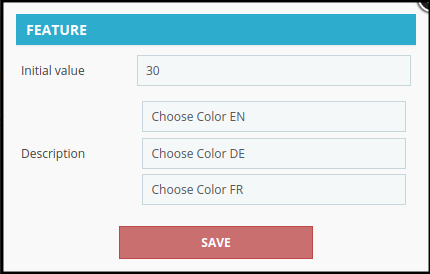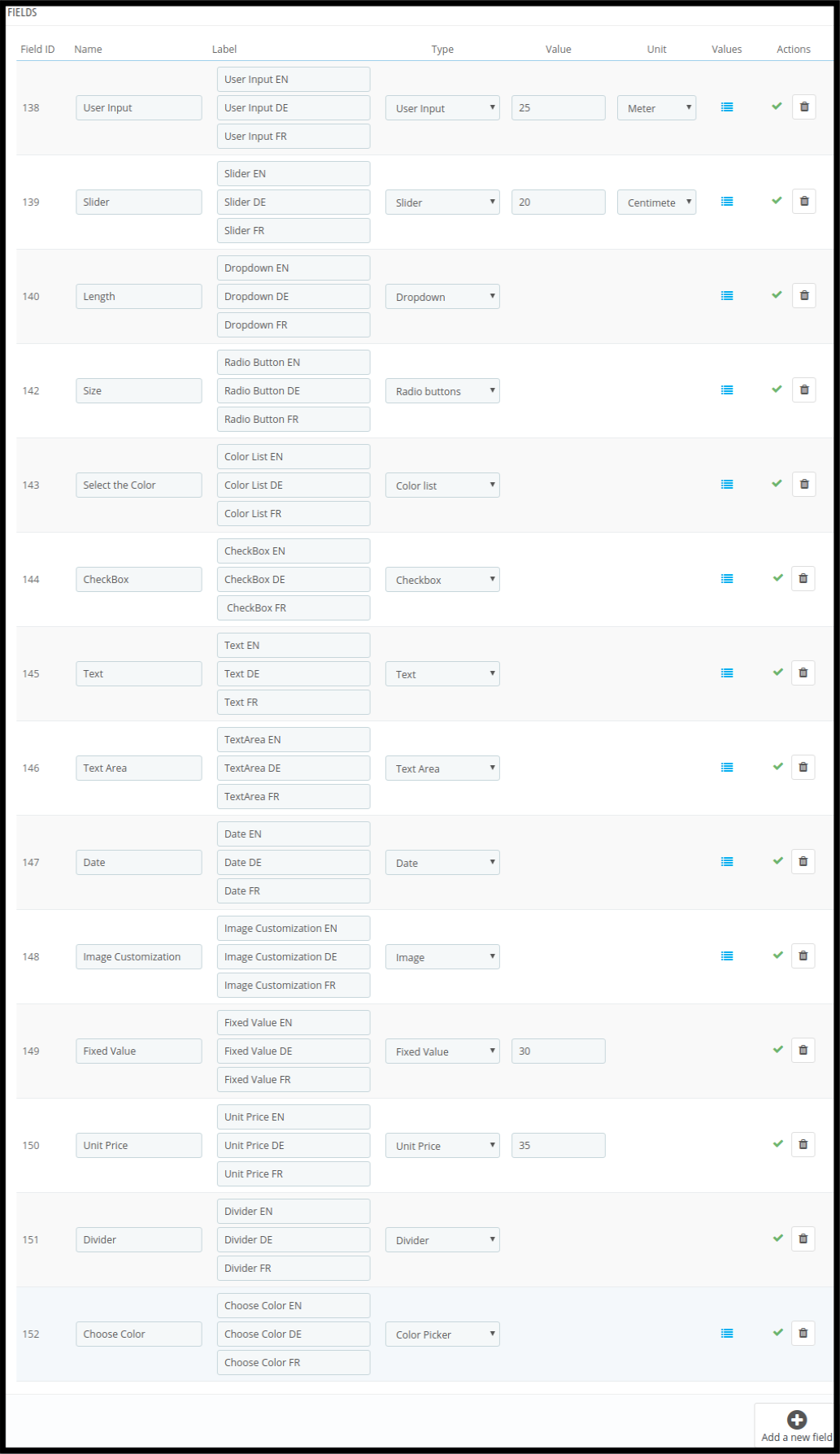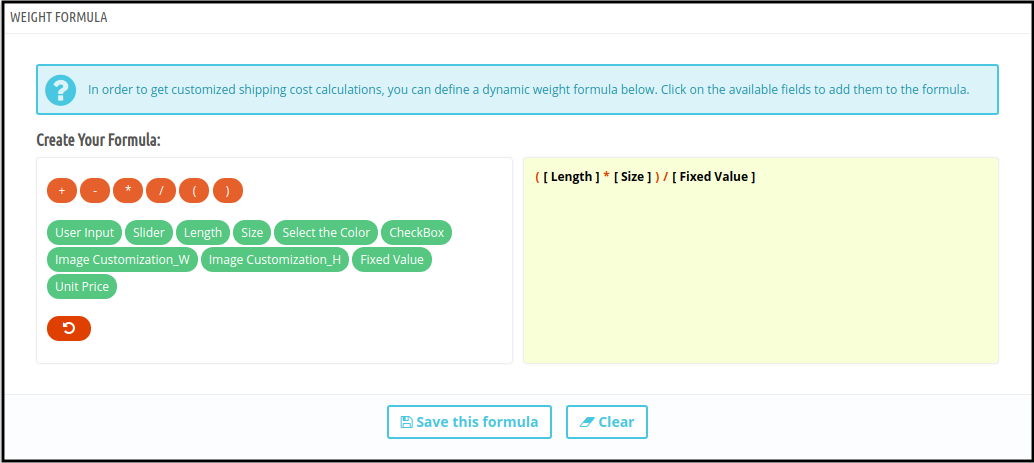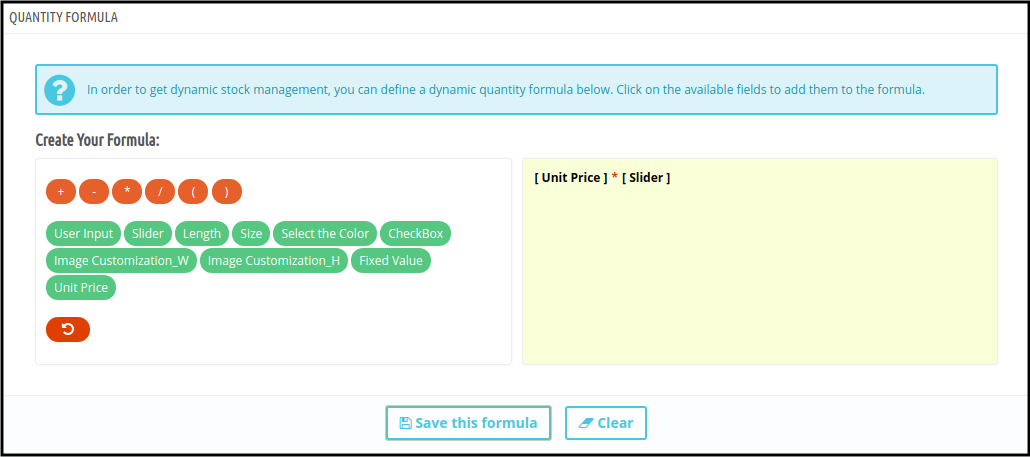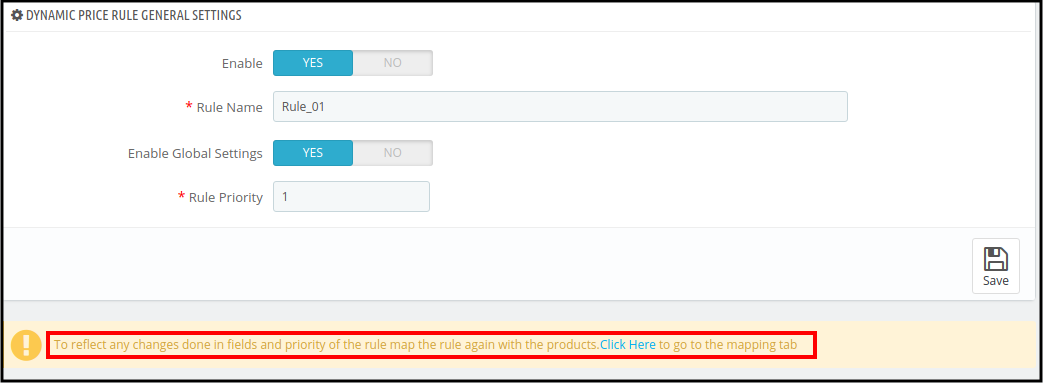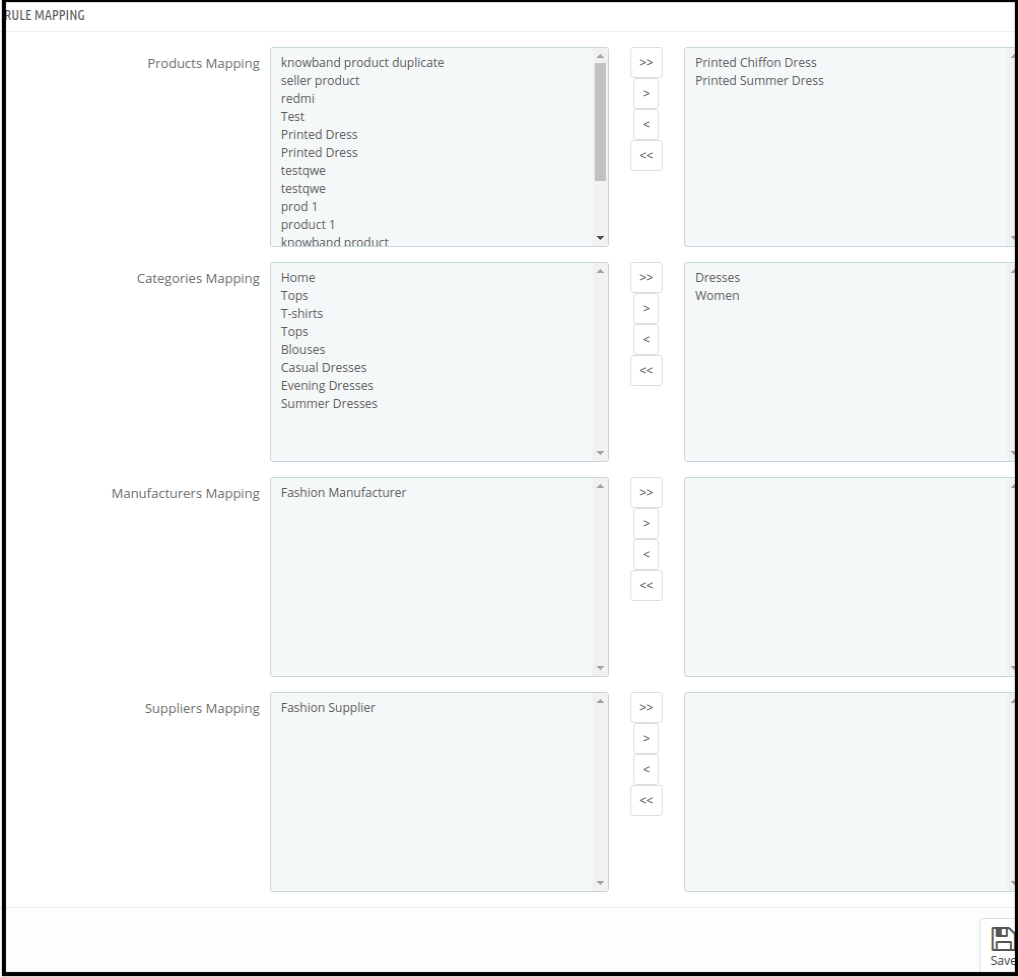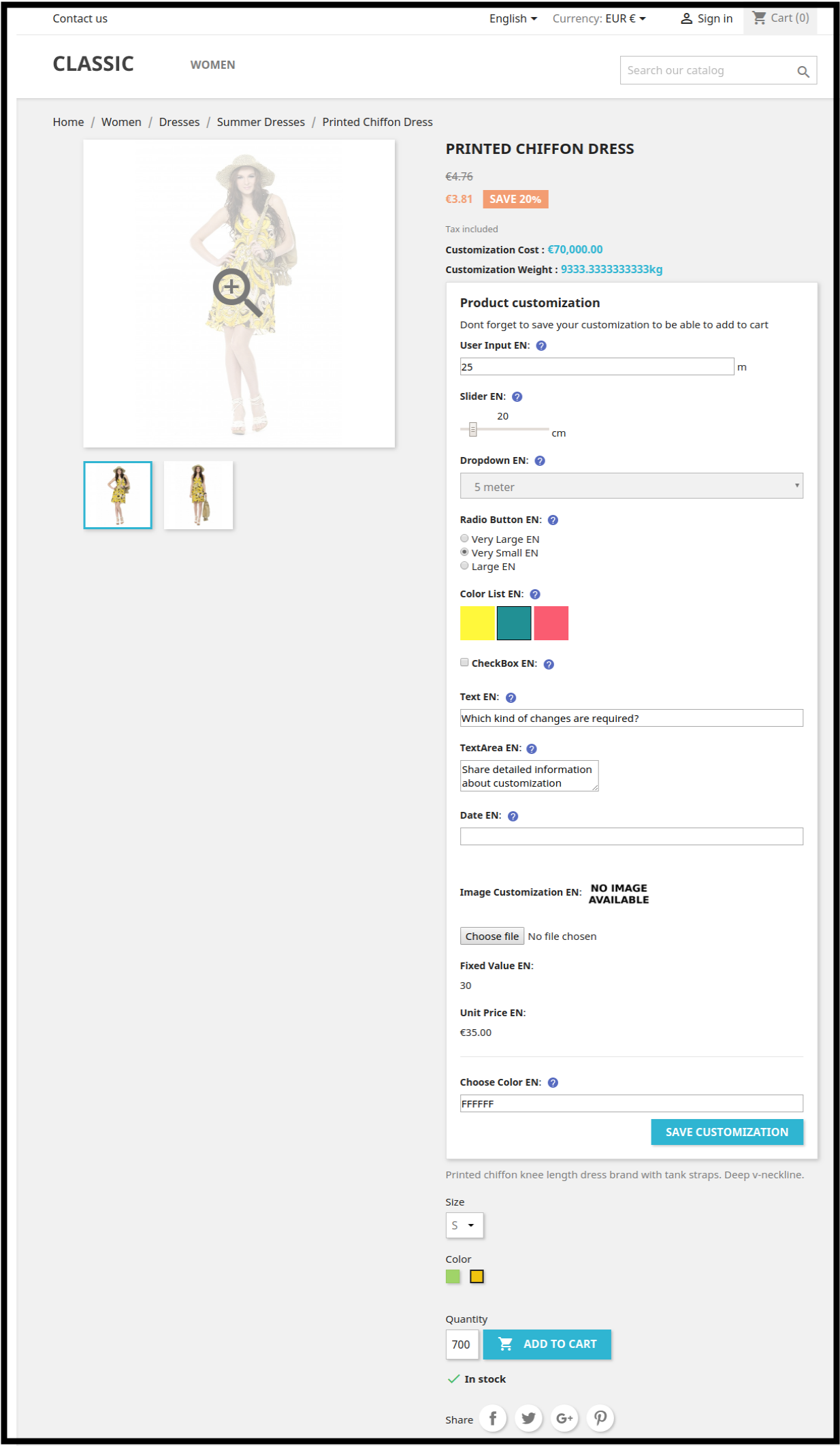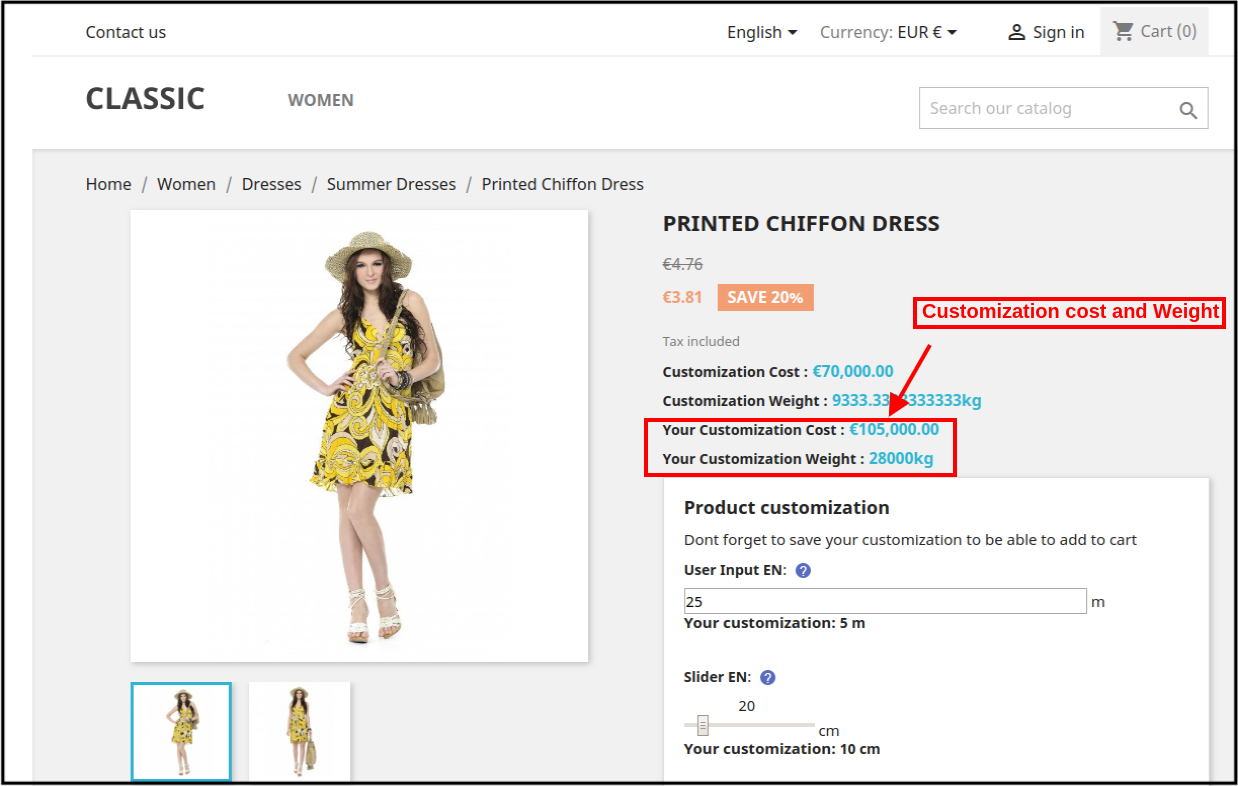1.0 Introducción
Ofertas Knowband Módulo de precios dinámicos de PrestaShop que proporciona una facilidad al administrador de la tienda para calcular los precios dinámicos de cualquier producto sin problemas. El comerciante de la tienda en línea puede permitir que los clientes personalicen su pedido y establezcan la cantidad del producto en consecuencia.
El complemento de administración de precios dinámicos de PrestaShop calcula automáticamente el costo exacto de personalización de acuerdo con las reglas aplicadas por el administrador de la tienda. La calculadora de precios de personalización de Prestashop es un módulo altamente personalizable y con todas las funciones que ofrece la creación de reglas sin problemas para aplicar precios dinámicos.
1.1 Características del complemento PrestaShop Dynamic Pricing
- El administrador puede establecer fácilmente el valor del precio de personalización máximo y mínimo desde la interfaz de administración de este precio dinámico de productos de PrestaShop.
- La extensión PrestaShop Dynamic Pricing le permite al administrador mostrar u ocultar la opción de ingreso de peso y cantidad desde la página del producto.
- El administrador puede habilitar la configuración para multiplicar el precio y el peso por la cantidad, en este caso, el precio y el peso se duplicarán si el cliente selecciona la cantidad de producto 2.
- El administrador de la tienda puede agregar, eliminar y actualizar la regla de precios dinámicos fácilmente desde la interfaz de administración de este módulo de precios dinámicos de productos de PrestaShop.
- El módulo PrestaShop Dynamic Product Pricing permite establecer la prioridad de las reglas de precios dinámicos.
- Se pueden seleccionar varios campos de la lista desplegable disponible en la interfaz de administración de gestión de precios dinámicos de PrestaShop.
- El administrador no puede usar los campos Selector de color, Divisor, Fecha, Texto, Área de texto en ninguna fórmula.
- Si el administrador eliminó cualquier campo que se usó en cualquier fórmula, entonces debe crear una nueva fórmula sin incluir ese campo.
- El campo recién creado estará disponible para crear fórmulas de precio, peso y cantidad.
- El administrador puede crear fórmulas de precio, peso y cantidad por separado desde la interfaz de administración del módulo Calculadora de precios de personalización de Prestashop.
- El administrador puede crear cualquier tipo de fórmula utilizando varios operadores.
- Después de crear una fórmula, el administrador debe mapear la regla con productos, categorías, fabricantes y proveedores.
- Después del mapeo de reglas, las fórmulas serán aplicables a ese producto, categoría, fabricante y proveedor en particular.
- Los clientes pueden ver fácilmente el precio, el peso y la cantidad de personalización en la misma página de personalización.
2.0 Pasos para la instalación de PrestaShop Dynamic Pricing
El administrador obtendrá estos archivos después de comprar esta gestión de precios dinámicos de PrestaShop en el sitio web de Knowband:
1. El archivo comprimido consiste en el código fuente del módulo PrestaShop Dynamic Product Pricing.
2. Manual de usuario de este complemento PrestaShop Dynamic Product Pricing.
Siga estos pasos para instalar el complemento PrestaShop Dynamic Pricing:
En primer lugar, descomprima el archivo comprimido que incluye algunos archivos y carpetas.
Después de eso, copie el contenido general de la carpeta y péguelo en la carpeta “Módulos” del directorio de la tienda. El administrador puede seguir la ruta ��Directorio raíz/módulos/.
3. Ahora puede instalar el complemento PrestaShop Dynamic Pricing. Puede encontrarlo en Store�Admin -> Módulos y servicios. Se mostraría de la siguiente manera �
Haga clic en el botón “Instalar” para instalar la extensión Calculadora de precios de personalización de Prestashop. Se mostrará una ventana emergente de confirmación. Haga clic en “Proceda con la instalación“Opción. Este paso instalará el complemento Calculadora de precios de personalización de Prestashop y mostrará una notificación � “Módulo (s) instalado correctamente“.
3.0 Configuración de administrador
En la interfaz de administración, hay algunas opciones de personalización disponibles mediante las cuales el administrador puede establecer el precio dinámico en el sitio web. El administrador obtendrá estas opciones de personalización para la configuración:
- Ajustes básicos
- Reglas de precios dinámicos
3.1 Configuración básica
En la configuración básica, obtendrá opciones de personalización como se muestra a continuación:
- Activar: Active o desactive la funcionalidad del módulo PrestaShop Dynamic Pricing fácilmente con solo alternar el botón.
- Valor mínimo del precio de personalización: Establezca el costo de personalización más bajo aquí. Este será el costo mínimo de personalización para los clientes.
- Valor máximo del precio de personalización: Fijar el coste de personalización más alto en esta opción de menú. El coste de personalización no puede ser superior a este valor.
- Mostrar peso en la página del producto: Puede habilitar la configuración para mostrar el peso en la página del producto del sitio web. Los clientes pueden ver los detalles del “peso de personalización” en la página del producto.
- Ocultar entrada de cantidad: Habilite este campo si no desea que los clientes establezcan la cantidad del producto. Si desea permitir que los clientes establezcan la cantidad del pedido, deshabilite la configuración “ocultar entrada de cantidad” desde la interfaz de administración de este complemento de Calculadora de precios de personalización de Prestashop.
- Múltiples Precio y Peso Por cantidad: Habilite la configuración para multiplicar el precio y el peso por la cantidad. Por ejemplo, si el cliente selecciona 1 producto que cuesta 20 $ y pesa 8 Kg y establece la cantidad en 2, entonces, el precio cambiará automáticamente a 40 $ y el peso será de 16 kg automáticamente.
3.2 Reglas de precios dinámicos
La sección de reglas de precios dinámicos muestra la lista de reglas de precios dinámicos. Se puede ver el ID de la regla de precio, el nombre de la regla, el estado, la fecha de creación de la regla y la fecha de actualización de la regla. Aquí, el administrador puede agregar una nueva regla de precios dinámicos, actualizar cualquier regla o eliminar fácilmente la regla de precios dinámicos.
3.2.1 ¿Cómo agregar una nueva regla de precios dinámicos?
Para agregar una nueva regla de precio dinámico, haga clic en “Añadir nuevo” botón disponible en el lado derecho en la parte superior de la página como se muestra a continuación:
Después de hacer clic en el botón “Agregar nuevo”, verá múltiples opciones de personalización. Los ajustes de personalización se muestran en la sección 4.0.
3.2.2 ¿Cómo actualizar la regla de precios dinámicos?
Para actualizar las reglas de precios dinámicos, puede hacer clic en el botón editar como se muestra a continuación:
3.2.3 ¿Cómo eliminar la regla de precios dinámicos?
Haga clic en el “borrar” para eliminar cualquier regla de precio dinámico.
4.0 Personalización de reglas de precios dinámicos
El administrador debe hacer clic en “Añadir nuevo” para agregar una nueva regla de precio dinámico como se describe en la sección 3.2.1. Después de hacer clic en este botón, el administrador puede ver estas opciones de personalización:
- Configuración general de la regla de precio dinámico
- Campos
- Fórmula de precio
- Fórmula de peso
- Fórmula de cantidad
4.1 Configuración general de la regla de precio dinámico
Para agregar una nueva regla de precio dinámico, el administrador debe aplicar la configuración como se describe a continuación:
- Activar: Habilite la opción para activar esta regla de precios dinámicos.
- Nombre de la regla: Establezca el nombre de la regla aquí.
- Habilitar la configuración global: Aplique la configuración declarada globalmente habilitando esta opción. Si desea aplicar diferentes configuraciones, habilite esta opción. Se mostrarán opciones similares que se aplicarán solo a esta regla.
- Prioridad de la regla: Establezca la prioridad de esta nueva regla desde la interfaz de administración de este complemento de precios dinámicos de PrestaShop.
4.2 campos
En esta sección, el administrador puede crear diferentes campos para configurar las reglas de precios dinámicos. Hay varios tipos de campos disponibles en esta regla de precios de productos dinámicos de PrestaShop.
- Entrada del usuario
- Slider
- Desplegable
- Botones de radio
- Lista de colores
- Caja
- Texto
- Área de texto
- Fecha
- Imagen
- Valor fijo
- Precio unitario
- Divisor
- Selector de color
El administrador puede seleccionar el tipo de campo fácilmente desde la interfaz de administración y personalizar los campos en consecuencia.
4.2.1 Campo de entrada del usuario
- Nombre: Ingrese el nombre del campo aquí.
- Etiqueta: Establecer la etiqueta en diferentes idiomas.
- Tipo: Seleccione el campo Entrada de usuario de la lista desplegable.
- Valor: Establezca el valor predeterminado del control deslizante.
- Unidad: Seleccione la unidad, es decir, centímetro, metro, kilogramo, gramo.
- Valores: Establezca los valores del campo de entrada del usuario. Para configurar los valores de campo, haga clic en la opción mencionada a continuación:
Después de hacer clic en esta opción, el administrador puede ver una ventana emergente como se muestra a continuación:
Ahora el administrador debe ingresar estos detalles según sea necesario en la ventana emergente que se muestra arriba:
1. Valor inicial: Este será el valor del campo predeterminado.
2. Valor mínimo: Este será el valor más bajo del campo de entrada. Habrá un mensaje de error en la página del producto si el cliente ingresa un valor más bajo.
3. Valor máximo: Introduzca el valor máximo del campo. El cliente no puede ingresar el número mayor.
5. Paso: El administrador puede ingresar los pasos con cada clic. Si el valor es 10, luego del siguiente paso el valor será 15 en el caso mencionado anteriormente.
6. Descripción: El administrador debe ingresar las descripciones de los campos en diferentes idiomas. Es obligatorio introducir una descripción en cada campo.
- Comportamiento: Haga clic en el “X” para habilitar este campo. También puede eliminar este campo haciendo clic en “papelera“.
Después de habilitar el campo, se verá como la imagen mencionada a continuación:
Ahora, este campo está habilitado y se puede usar en fórmulas.
4.2.2 Campo deslizante
La configuración del campo deslizante es la misma que la configuración del campo de entrada. El administrador puede seguir los mismos pasos para crear el campo deslizante. Después de la configuración, el campo se verá como se muestra a continuación:
4.2.3 Campo desplegable
Puede seleccionar el campo desplegable en el que los clientes pueden seleccionar su elección.
Las configuraciones son las mismas que las configuraciones de campo discutidas anteriormente.
Al hacer clic en la opción de valores, esta ventana emergente se mostrará en la misma página. Puede ingresar la descripción del campo desplegable y hacer clic en “Agregar una nueva opción.
Después de hacer clic en el “Agregar una nueva opción“, puede ver estas opciones:
- Texto: Introduzca las opciones de la lista desplegable en diferentes idiomas.
- Valor: Introduzca el valor para cada opción desplegable. Este será el costo de personalización para esa opción.
- Por defecto: Puede establecer cualquiera de las opciones como predeterminada.
- Borrar: Puede eliminar cualquiera de las opciones desplegables en cualquier momento.
4.2.4 Campo de botones de opción
La configuración del campo de los botones de radio es la misma que la configuración del campo desplegable. El administrador puede seleccionar este campo de botón de radio y establecer el nombre, la etiqueta y la descripción del campo.

En la página emergente, el administrador puede ingresar la descripción del campo y también agregar nuevas opciones.
Después de hacer clic en “Agregar una nueva opción“, el administrador puede ingresar nuevas opciones y establecer sus valores. También puede hacer un valor como el valor predeterminado.
4.2.5 Lista de colores
En este campo de lista de colores, el administrador puede establecer los precios para la selección de colores. Después de configurar los nombres y las etiquetas de los campos en diferentes idiomas, el administrador puede hacer clic en el icono de valor para la configuración de valores.
Al hacer clic en el ícono de valor, se abrirá una ventana emergente donde puede ingresar la descripción del campo y agregar una nueva opción. El administrador puede establecer diferentes valores para varios colores y también hacer que el color sea el color predeterminado.
4.2.6 Casilla de verificación
Seleccione el campo de la casilla de verificación de la lista desplegable, ingrese el nombre y la etiqueta del campo. Después de hacer clic en la sección de valor, el administrador puede establecer la descripción de este campo.
Ahora, el administrador puede habilitar este campo desde la interfaz de administración de este complemento de precios dinámicos de PrestaShop.
Esta configuración de campo también es la misma que otros campos.
Después de hacer clic en el ícono de valor, se abrirá una ventana emergente donde puede configurar estas opciones de menú:
- Necesario: El administrador puede hacer que este campo sea obligatorio.
- Valor inicial: El administrador puede ingresar el valor inicial del campo aquí. Puede ser un carácter o un valor numérico.
- Caracteres mínimos: Ingrese los caracteres mínimos requeridos en este campo.
- Caracteres máximos: Establezca la cantidad máxima de caracteres requeridos en este campo.
- Descripción Introduzca la descripción del campo en diferentes idiomas.
4.2.8 Área de texto
La configuración del campo del área de texto es similar a la configuración del campo de texto. El administrador puede aplicar la configuración para obtener información detallada.
El administrador puede habilitar el campo desde la interfaz de administración del complemento PrestaShop Dynamic Pricing.
Seleccione el campo de fecha de la lista desplegable.
Después de hacer clic en el botón de valor, el administrador puede establecer la descripción del campo y convertirlo en un campo obligatorio.
Imagen 4.2.10
El administrador puede seleccionar el campo de la imagen y aplicar la configuración en consecuencia.
Al hacer clic en el valor, el administrador puede convertir el campo en un campo obligatorio. El administrador también puede establecer el ancho mínimo y máximo junto con la configuración de tamaño máximo.
4.2.11 Valor fijo
El administrador puede seleccionar el campo de valor fijo. Es muy fácil establecer el nombre del campo, la etiqueta y el valor del campo desde la interfaz de administración. El administrador puede establecer el valor fijo que quiere usar en la fórmula.
Precio unitario 4.2.12
El administrador puede establecer el valor del precio unitario después de seleccionar este campo de la lista desplegable disponible en la interfaz de administración de este módulo de gestión de precios dinámicos de PrestaShop. El administrador puede establecer el precio por pieza.
4.2.13 Divisor
El administrador puede mostrar un divisor seleccionando un campo divisor desde la interfaz de administración de este complemento de Calculadora de precios de personalización de Prestashop. Este campo dividirá la página en dos partes.
4.2.14 Selector de color
El administrador puede seleccionar el campo del selector de color de la lista desplegable. El selector de color se mostrará debajo del divisor.
Haga clic en el botón de valor para configurar el valor inicial y la descripción del campo del selector de color. Guarde la configuración y habilite el campo desde la interfaz de administración de este módulo Calculadora de precios de personalización de Prestashop.
La lista general se verá como se muestra a continuación:
Antes de la descripción de la fórmula, debe conocer estos puntos:
1. Los campos Selector de color, Divisor, Fecha, Texto, Área de texto no funcionarán en ninguna fórmula.
2. Si elimina cualquier campo que se incluyó en cualquier fórmula, debe crear una nueva fórmula sin incluir ese campo.
4.3 Fórmula de precios
El administrador puede crear una fórmula para el cálculo de precios desde la interfaz de administración de este módulo de precios de productos dinámicos de PrestaShop.
Hay signos +,-,(,)/ y * disponibles para el cálculo.
El administrador también puede borrar la fórmula y crear una nueva.
Después de la fórmula, ajuste haga clic en “guarda esta fórmula.
Esta fórmula calculará el costo de personalización y lo mostrará en el sitio web.
4.4 Fórmula de peso
Esta fórmula calculará el peso total de la personalización en cada personalización.
Esta funcionalidad está disponible para configurar la cantidad desde la interfaz de administración. Una vez que el administrador establece la cantidad, el cliente no puede cambiar la cantidad de productos.
Después de establecer la fórmula, el administrador debe mapear las categorías, productos, fabricantes y proveedores. Esta regla se aplicará a aquellas categorías, productos, fabricantes y proveedores en los que el administrador lo asigne.
Después de hacer clic en el enlace, se abrirá esta página:
Seleccione la categoría, producto, fabricante y proveedor que desea mapear con esta regla. Haga clic en el botón > para mapear y en el signo < para eliminarlo. Para mover todas las categorías, producto, fabricante y proveedor, haga clic en el botón >> y <<.
El administrador de la tienda necesita guardar esta configuración de mapeo cada vez.
Interfaz de usuario 5.0
Después de configurar la fórmula, la tienda se mostrará como se muestra a continuación:
Después de la personalización de los clientes, el costo de personalización se calculará automáticamente.
Después del cálculo del costo y el peso, los valores se establecerán en su valor predeterminado.
El administrador puede establecer la prioridad de la regla desde la interfaz de administración de este módulo Calculadora de precios de personalización de Prestashop.
Es obligatorio guardar la configuración de asignación de reglas cada vez.
De esta manera, los clientes pueden ver fácilmente el costo de personalización de su producto en la misma página del producto y no es necesario calcular el costo cada vez. Si algún administrador de la tienda vende productos que necesitan la entrada de dimensiones requeridas por parte del usuario, es decir, fondos de pantalla, baldosas para pisos, productos hechos a mano, el comerciante de la tienda puede usar esta extensión de precios dinámicos de PrestaShop que ofrece Knowband. Lo mejor es que el administrador necesita aplicar fórmulas una sola vez desde la interfaz de administración.
Para obtener más detalles sobre este módulo de precios dinámicos de PrestaShop, visite aquí:
Gestión de precios dinámicos de PrestaShopEnlace a la página del producto del módulo
Admin�Demo�Link�of�PrestaShop�Dynamic�Pricing�addon
Demostración de front-end del complemento PrestaShop Dynamic Pricing
Video del complemento PrestaShop Dynamic Pricing
Prestashop Personalización Precio Calculadora Módulo Complemento Tienda Enlace